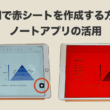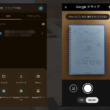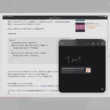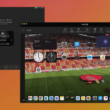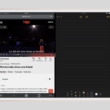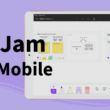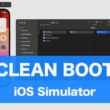iPadの新ウィンドウ機能でマルチタスク!作業効率を上げる使い方
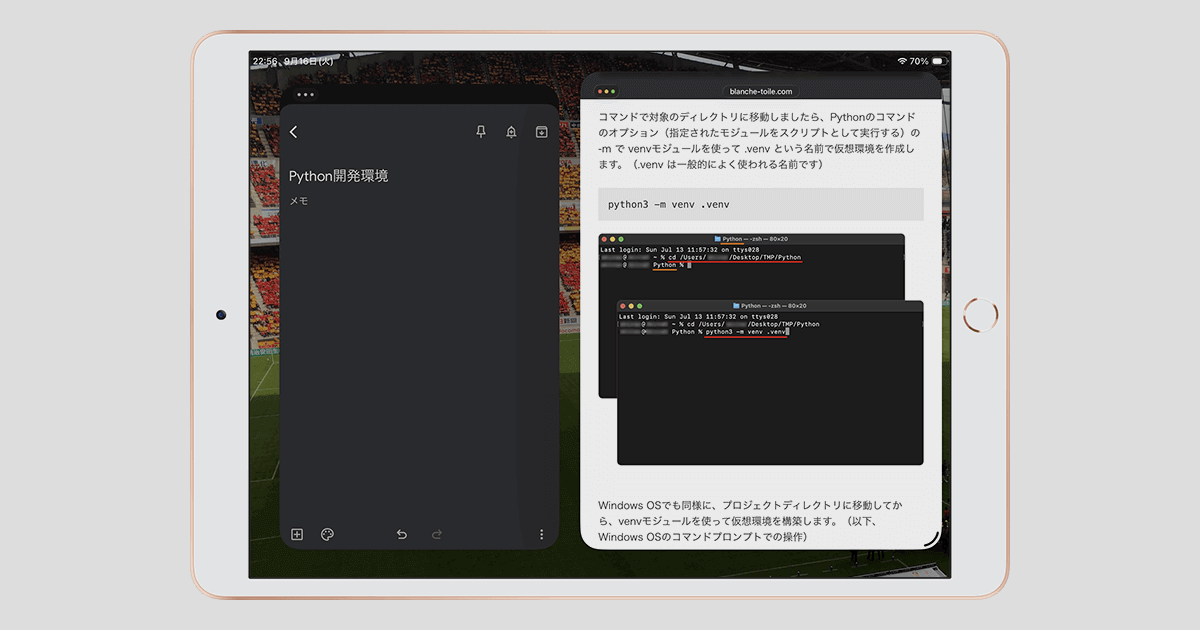
プライベートでの動画鑑賞から、仕事の資料作成、学習でのノートテイキングまで、今やiPadは私たちの生活に欠かせないツールです。iPadを使いこなす上で、複数のアプリケーションを同時に立ち上げて作業効率を上げることは、もはや必須のテクニックと言えるでしょう。
2025年秋に登場した「iPadOS 26」からは、マルチタスク機能に大きな変化があり、長年親しまれてきた2画面分割機能のSplit View(スプリットビュー)が廃止され、より自由度の高い、アプリをそれぞれ独立したウィンドウとして、好きな場所に好きなサイズで配置できるようになりました。
さらに、同じアプリを複数のウィンドウで開くといった、これまで以上にPCに近い使い方も可能になっています。
iPadOS 26からは、Split View(スプリットビュー)が廃止されましたので、アプリを個別のウィンドウとして表示するように設定するといいでしょう。
— AKIRA | Webエンジニア / NUOVA SFIDA代表 (@akira_freestyle) September 16, 2025
ちなみに、一つのアプリを複数のウィンドウで開くことも可能です。#iOS26 #iPadOS26 pic.twitter.com/jgVaBpg6C4
ここでは、新しくなったiPadのマルチタスク機能について、設定方法から簡単な使い方についてご紹介します。
iPadのマルチタスク機能
iPadの設定の「マルチタスクとジェスチャ」から、表示設定として「ウインドウ表示アプリ」を選択します。
この設定により、起動したアプリケーションをPCのようにウィンドウとして表示することができるようになります。
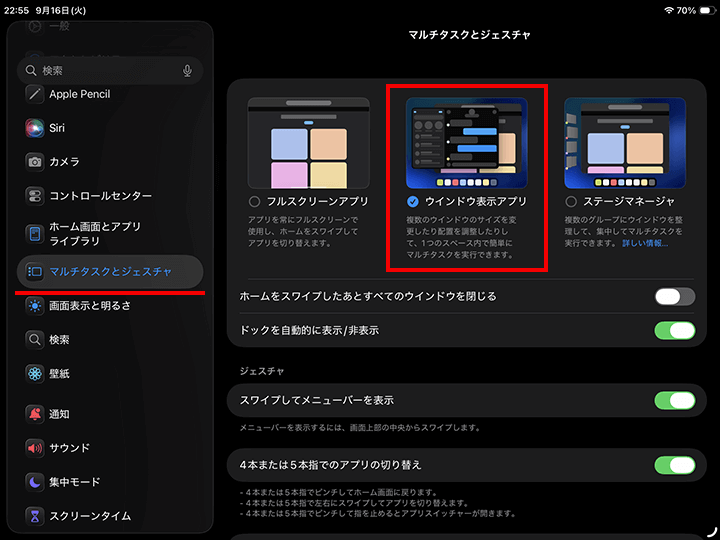
表示設定を「ウインドウ表示アプリ」とすることで、複数のウィンドウを表示して作業ができ、マルチタスクを効率化することができます。
ウィンドウは、上部のエリアをドラッグしながら、好きな場所に移動させることができます。また、ウィンドウのサイズ調整では、ウィンドウ右下または左下に表示されるハンドルから、ウィンドウのリサイズが可能です。
ウィンドウ左上のボタンからは、×(ばつ)ボタンでアプリを閉じる、-(マイナス)ボタンでウィンドウの最小化、+(プラス)ボタンでウィンドウの最大化などの操作が行えます。
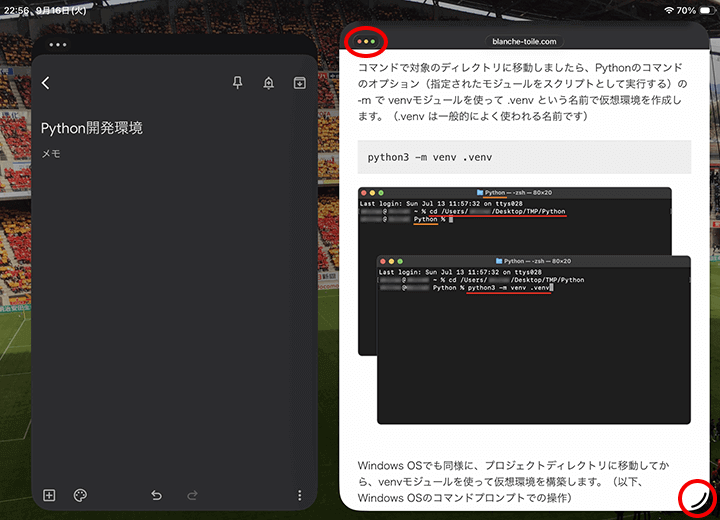
ウィンドウ表示ということもあり、リサイズなどの表示調整も手軽にでき、これまでよりも操作に自由度が増した印象です。
ウィンドウ表示と調整
ウインドウ表示アプリの設定は、各アプリをウィンドウで表示することはもちろん、これまでのSplit View(スプリットビュー)でできた2画面分割機能も備えています。
iPadの画面上部から下にスワイプすると、選択しているアプリケーションに合わせたメニューが表示されます。
「ウインドウ」メニューの「移動とサイズ調整」と進み、配置の項目から現在選択しているアプリケーションをベースに、どちらに分割配置するかを設定できます。
(サンプルではGoogle Keepをベースに左と右で分割表示)
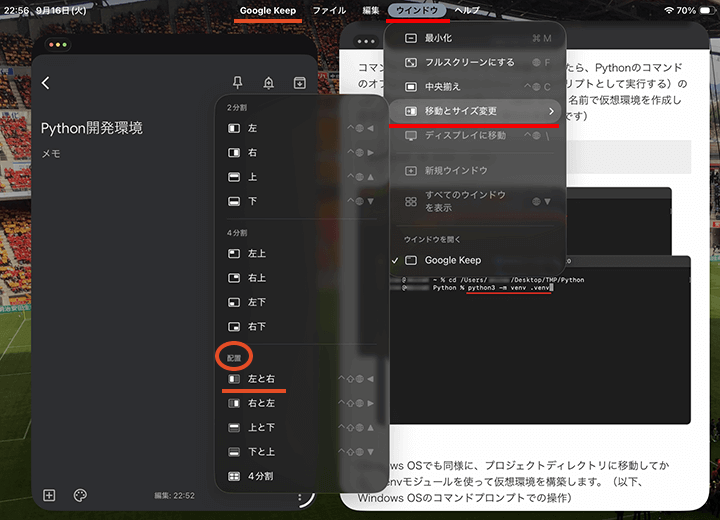
これで、iPadの画面に合わせて、2つのウィンドウを分割表示することができます。
設定上は4分割までは可能です。
分割表示では、ウィンドウの間にハンドルが表示され、こちらのハンドルで、分割したウィンドウの幅の割合を調整することができます。
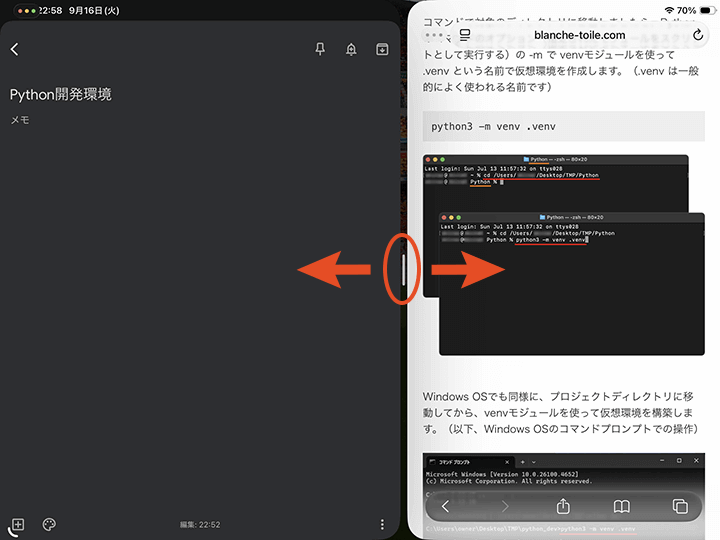
2画面分割機能で分割した後でも、ウィンドウの右下または左下のハンドルからウィンドウのリサイズ調整ができ、様々なウィンドウ操作が可能となっています。
1つのアプリを複数のウィンドウで開く
iPadの新ウィンドウ機能では、1つのアプリを複数のウィンドウで開くことができます。
複数のウィンドウで開く際は、対象のアプリを選択した状態で、画面上部から下にスワイプしてメニューを表示し、「ウインドウ」メニューの「新規ウインドウ」を選択します。
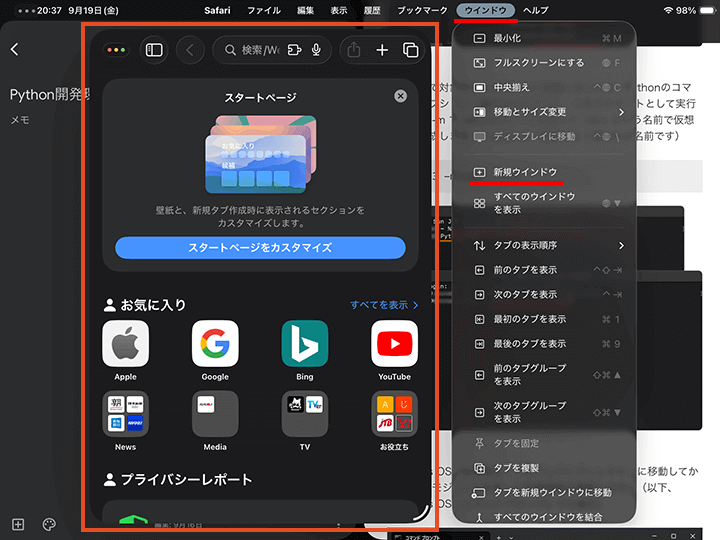
ウインドウのメニューは、アプリによって項目が変わり、できることに違いがあります。そのため、対応していないアプリもあります。
ファイルアプリやメモアプリなど、Appleデバイスに搭載されている標準アプリは、複数のウィンドウで開くことができます。
Slide Overの利用
画面に2つ目のアプリケーションを重ねるように利用する機能のSlide Over。
iPadOS 26で一度は削除されましたが、2025年11月4日に公開されたiPadOS 26.1でSlide Overが復活しました。
「ウインドウ」メニューの「Slide Over」と進み、Slide Overの項目から現在選択しているアプリケーションを上に重ねるウィンドウとして、「左のSlide Overに移動」または「右のSlide Overに移動」を選択して配置を設定できます。
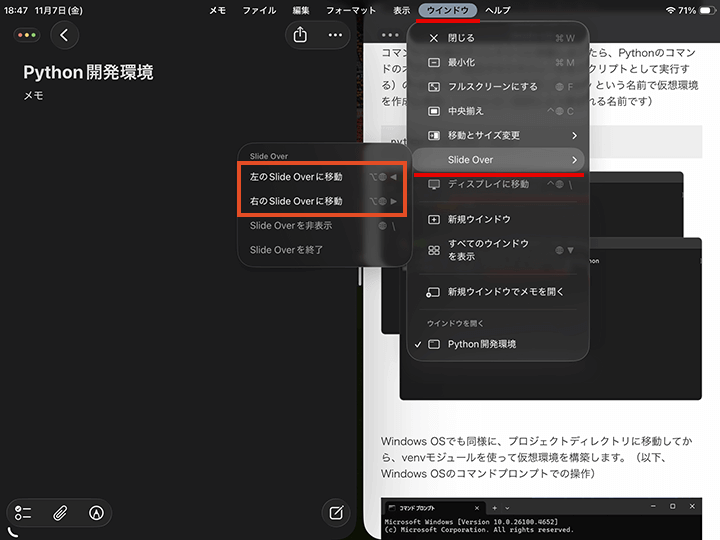
配置は、左か右かの2つの配置設定となり、ウィンドウをドラッグして左右どちらかに移動できます。
ちなみにウィンドウサイズも調整可能です。
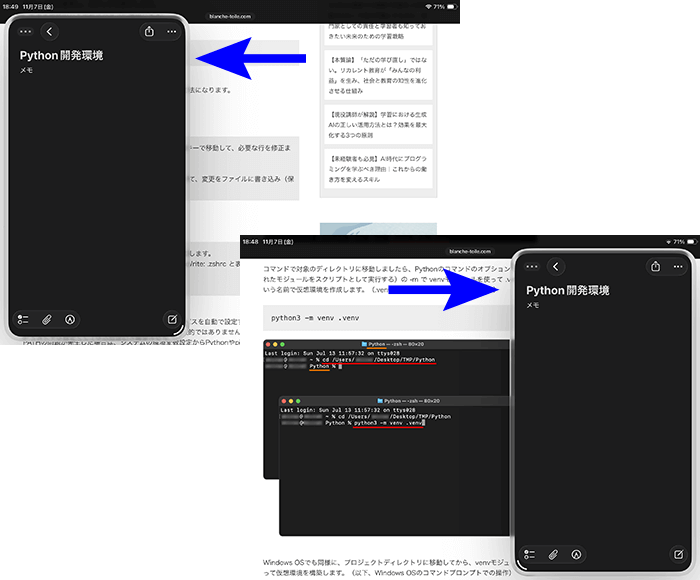
新しいウィンドウ機能の方が、配置の自由度はありますが、Slide Overは、使わないときは画面外に隠せるので、メイン作業の「ちょい足し」作業として使うのに良いでしょう。
【具体的な活用シーン】仕事や学習がもっと捗る!
この新しいウィンドウ機能を活用すれば、例えば以下のような作業がiPad一台で完結します。
- オンライン会議をしながらメモを取る
- Zoomのウィンドウをメインに表示し、隅に小さくメモアプリを開いておけば、PCと同じように議事録を取りながら会議に参加できます。
- レポートやブログの執筆
- Safariで参考資料を表示し、隣にPagesやWordを開いて文章を執筆。2画面の幅を自由に変えられるので、資料を広く見たい時、執筆に集中したい時など、状況に合わせて最適な画面比率で作業できます。
- 語学学習
- YouTubeで学習用動画を再生しながら、辞書アプリとノートアプリを同時に開く。気になった単語をすぐに調べ、メモを取るという一連の流れが非常にスムーズです。
このように、複数のアプリを用途に合わせて直感的に配置できるのが、この新機能の最大の強みです。これまでPCでしか実現できなかったような、柔軟なワークフローがiPadで現実のものとなります。
最後に
Split Viewに代わって登場した新しいウィンドウ機能。アプリを独立したウィンドウとして表示し、サイズや位置を自由に変更できる操作性は、iPadがPCライクなツールへと大きく進化したことを感じさせます。この変化によって、作業の利便性は飛躍的に向上したと言えるでしょう。
この新しい表示設定を積極的に活用して、快適な作業環境をiPadで構築してみてください。